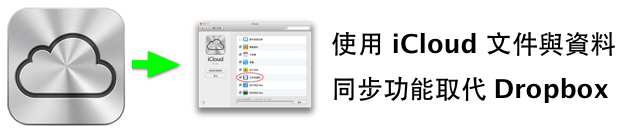[iCloud 應用] 使用 iCloud 文件與資料同步功能取代 Dropbox
根據 Mac OS X Hints 測試發現「文件與資料」的資料夾路徑為 Mac 磁區 → 使用者 → 使用者名稱 → 資源庫 → Mobile Documents (範例路徑:Mac/使用者/Mike/資源庫/Mobile Document),因此只要將想同步的檔案丟到此資料夾內,即使是非 iWork 的文件檔案都可以透過此方式同步至其他使用同一個 iCloud 帳號的 Mac 內,這樣一來就可以充分發揮 iCloud 的 5GB 雲端空間,整整比 Dropbox 多出 3GB 空間呢!不過目前此方法似乎只適用於 Mac 的環境下,所以如果需要將資料同步到 Windows、Linux 的朋友,還是用 Dropbox 吧!不過如果是純 Mac、iOS 的使用者,又不想多申請一個 Dropbox 帳號以及安裝 Dropbox 客端軟體的朋友,那此隱藏版功能應該還滿好用的。
《設定步驟》
第一步: 打開 系統偏好設定 → 文件與資料 同步功能。
第二步:將 Mobile Documents (點我看快速找此路徑方法) 拖拉到側邊欄方便日後丟檔使用。
第三步:It just works. (said by Steve Jobs)
《使用方式》
1. 如需同步檔案於 Mac 之間,只要將檔案丟到 Mobile Documents 即可。
若想要在 iCloud 上同步 Keynotes、Numbers、Pages 等文件的話。
只要將文件丟到 com~apple~Pages、com~apple~Numbers、com~apple~Keynotes 即可。
如預設 Mobile Documents 中沒有內建以上三個資料夾,可自行新增。
或者登入 iCloud 網頁的 iWork Web App 上傳文件後就會自動建立了。
2. 如需同步檔案於 iOS 設備、iCloud 網站之間,則需將檔案丟到 Mobile Documents 底下,
com~apple~Pages、com~apple~Numbers、com~apple~Keynotes 三個資料夾中,
任一資料夾的 Documents 底下即可,但前提是你要有買該 App 的 iOS 版才行!
相關文章
發佈留言 取消回覆
友站推薦


好物推薦
2020 全新登場顯卡外接盒